ในการเพิ่มหรือลดขนาดตัวอักษรของข้อความใน Microsoft Word ให้ทำตามขั้นตอนเหล่านี้
- เน้นข้อความที่คุณต้องการทำให้ใหญ่ขึ้นหรือเล็กลง
- หากต้องการเพิ่มขนาดตัวอักษรให้กด Ctrl +] (กดปุ่ม Ctrl ค้างไว้แล้วกดปุ่ม Bracket ทางขวา)
- หากต้องการลดขนาดตัวอักษรให้กด Ctrl + [(กดปุ่ม Ctrl ค้างไว้จากนั้นกดปุ่ม Bracket ซ้าย)
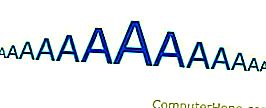
ปลาย
ทางลัดด้านบนได้รับการตรวจสอบว่าทำงานใน Microsoft Word 2010 ถึง Word 2019 หากคุณไม่สามารถใช้ทางลัดได้ให้ตรวจสอบให้แน่ใจว่าคุณได้กดปุ่ม Ctrl ค้างไว้เมื่อคุณกดปุ่ม Bracket ทางซ้ายหรือขวา ทุกครั้งที่คุณกดปุ่ม Bracket ข้อความจะเพิ่มหรือลดขนาดหนึ่งจุด
